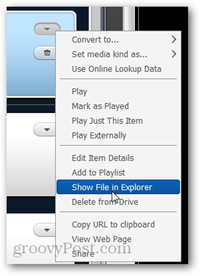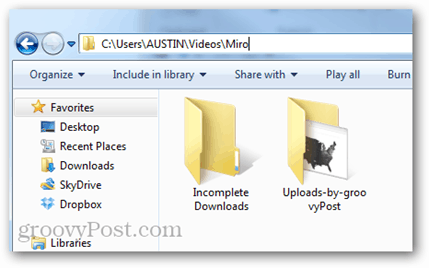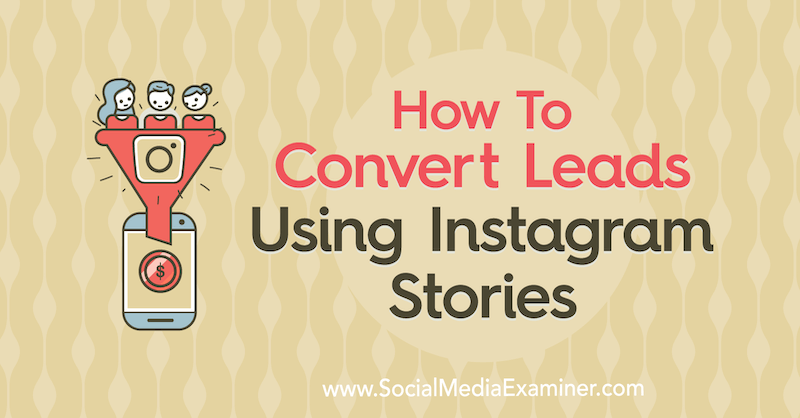Ladda ner YouTube-videoflöden automatiskt med Miro
Programvara Youtube Video / / March 18, 2020
Det kan vara ont att ladda ner YouTube-videor för offline användning, varför inte göra det till en automatiserad process? Miro är ett gratis program som kan göra det åt dig.
Ser du YouTube-videor när du är på språng? Trots att 4G finns tillgängligt på ett växande antal platser, gör datakapacitet, batteritid och prickig täckning det opålitligt - och 3G gör det bara inte snabbt. Det är det bästa alternativet för mobil YouTube-visning att ladda ner filmerna för visning offline. Miro är en gratis Open Source-plattformsapplikation som gör jobbet enkelt och automatiserat. Det finns dock några hicka att titta på under installationen.
Först ladda ner Miro för Windows, Linux eller OS X om du inte redan har det.

Miro Installation
Installationen är enkel, bara köra installationsprogrammet och klicka på nästa några gånger. Men, håll utkik efter en valfri sponsrad programvara installera den däck för att installera. När jag körde det försökte installationsprogrammet att sätta AVG Security Toolbar på min dator, och det är INTE okej. Detta är ett annat tillfälle när bra programvara levereras med crapware för att hjälpa företaget att förbli lönsamt. Lyckligtvis kan du bara avmarkera installationsrutan och fortsätta genom att säga "Nej tack."
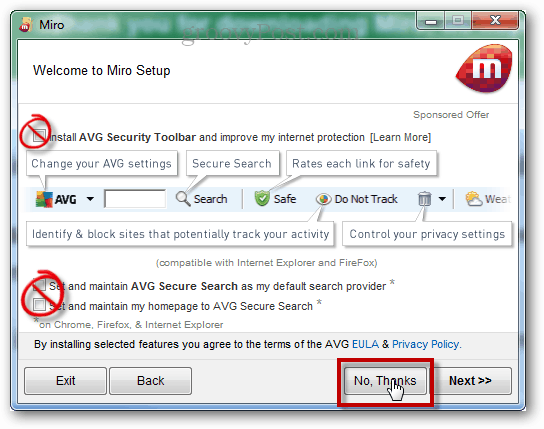
Under installationen kommer Miro att be om att hantera filassociationer för ett antal olika filtyper. Det har förmågan att spela video och musik, men jag rekommenderar inte att du använder Miro för något annat än att ladda ner strömmar. Så på den här skärmen avmarkerar du alla filtyper, förutom Miro-filer.
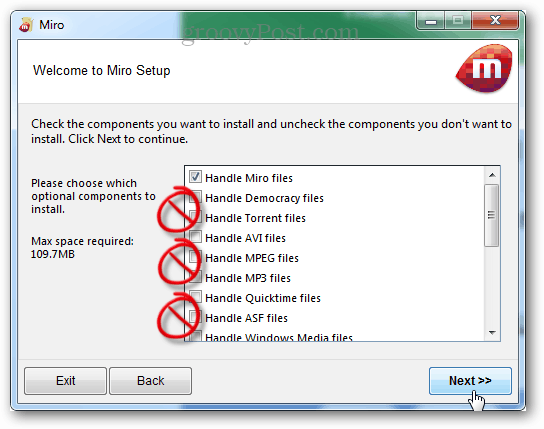
Och en sista irritation. När Miro är fullständigt installerad ber den att installera Adobe Flash direkt på din dator första gången du startar. Detta behövs INTE (särskilt om du använder Google Chrome), så klicka på Nej när du uppmanas.

Ladda ner YouTube-kanaler automatiskt
För att automatiskt ladda ner aktuella och nya videor från en YouTube-kanal tar det cirka tre sekunders konfiguration i Miro. Välj från menyn längst upp Sidofält >> Lägg till podcast.
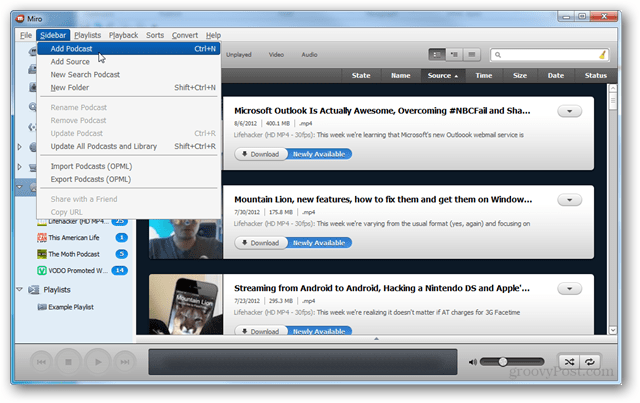
Ange nästa URL till YouTube-kanalens flöde. Feed-URL: n är unik för varje kanals YouTube-användarnamn. Om jag till exempel vill ha flödet från kanalen ”Hur det borde ha slutat” skulle jag ange följande:
https://gdata.youtube.com/feeds/api/users/HISHEdotcom/uploads
För andra kanaler ändrar du bara användarnamnsdelen för att matcha det önskade YouTube-användarnamnet.
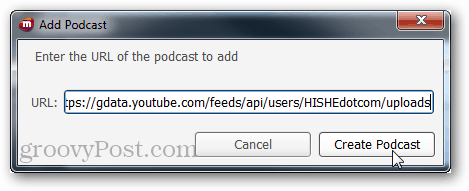
Videor dyker upp i Podcast-listan och kan ställas in för att ladda ner automatiskt.
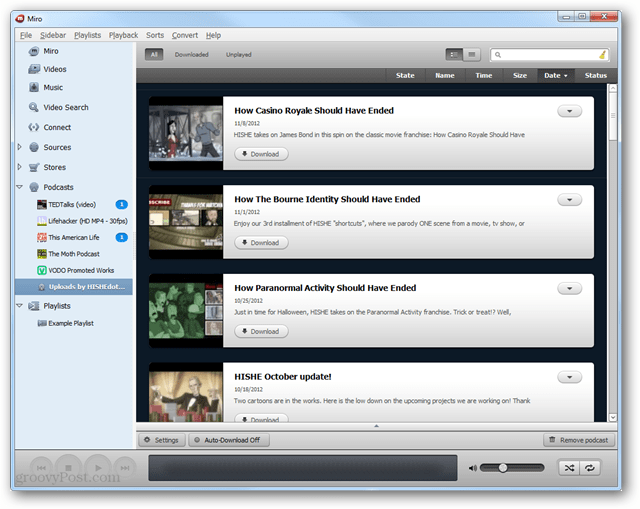
Medan du är här, se till att ta tag i groovyPost-kanalflödet för att hålla dig uppdaterad med vår TechGroove-podcast. Det finns på:
https://gdata.youtube.com/feeds/api/users/groovypost /uppladdningar
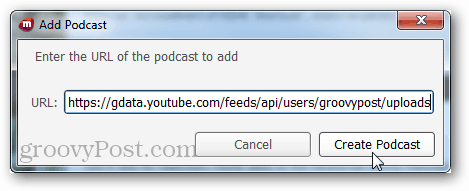
Miro har tre inställningar för att automatiskt ladda ner videor från flöden som du har lagt till.
- Ladda ner alla videor automatiskt från YouTube-flödet
- Ladda bara ner "nya" videor från YouTube-flödet
- Hämta inte några automatiskt
Det här alternativet kan ändras genom att klicka på knappen längst ner i foderfönstret.
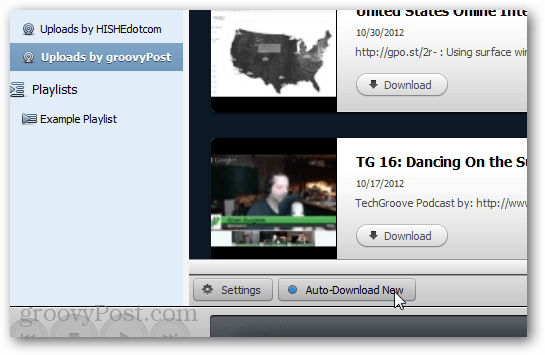
Nedladdade videoklipp kommer som standard att vara i MP4-format, så de är redo att kasta på dig iPhone, iPad eller praktiskt taget alla andra enheter att titta på senare. Vid nedladdning av videon visas videofilstorleken, nedladdningshastigheten och uppskattad slutförd tid.
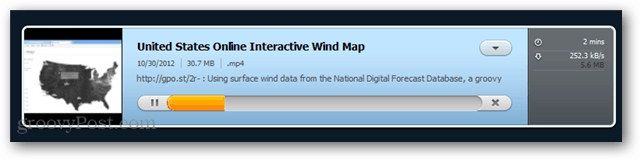
Nedladdade videor lagras i C: \ Users \ ditt \ video \ Miro mapp som standard. Det enklaste sättet att komma till den här mappen är att välja alternativet "Visa fil i File Explorer" från Miro på höger sida av en video som du har laddat ner.